- Pengarang Lauren Nevill [email protected].
- Public 2023-12-16 18:53.
- Terakhir diubah 2025-01-23 15:20.
Jika Anda mengalami kesulitan tertentu saat menyiapkan dan menggunakan Berbagi Sambungan Internet di Windows XP, artikel ini dapat membantu Anda mengatasinya. Berbagi biasanya digunakan ketika Anda memiliki jaringan lokal yang hanya menggunakan satu koneksi untuk mengakses Internet.
Untuk mengatur berbagi koneksi, pastikan server memiliki kartu jaringan untuk terhubung ke jaringan internal dan kartu kedua (atau modem) untuk terhubung ke Internet.
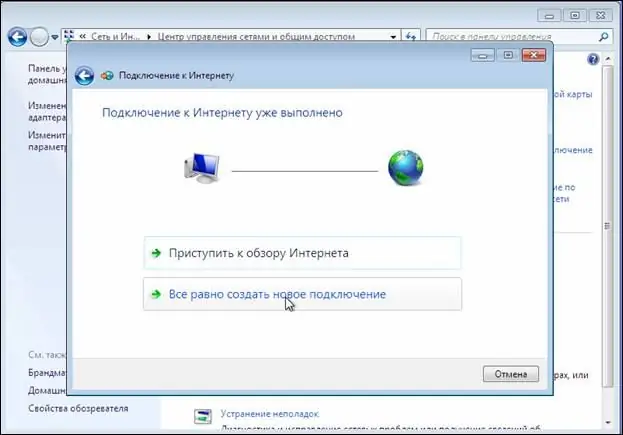
instruksi
Langkah 1
Pertama, konfigurasikan server. Masuk ke server menggunakan akun administrator atau pemilik. Klik "Mulai", lalu "Panel Kontrol", klik "Jaringan dan Koneksi Internet", dan centang item "Koneksi Jaringan". Klik kanan pada koneksi yang akan Anda gunakan untuk mengakses Internet. Klik tab "Properties", lalu "Advanced", centang di sana "Internet Connection Sharing".
Sekarang, di tab "Izinkan pengguna jaringan lain untuk menggunakan koneksi Internet komputer ini", pilih kotak centang yang sesuai. Jika Anda menggunakan akses jarak jauh, centang kotak "Siapkan panggilan sesuai permintaan". Klik OK, lalu klik Ya.
Langkah 2
Lanjutkan dengan konfigurasi pada komputer klien. Untuk menyambung ke komputer melalui sambungan bersama, Anda perlu memeriksa pengaturan IP untuk kartu LAN dan kemudian mengkonfigurasi komputer klien. Untuk memeriksa pengaturan IP, ikuti langkah-langkah ini.
Masuk ke komputer klien menggunakan akun administrator atau pemilik. Klik "Start", lalu "Control Panel", lalu pilih "Network and Internet Connections", lalu pilih "Network Connections". Klik kanan pada item Local Area Connection dan kemudian pilih perintah Properties.
Di tab General, temukan opsi berikutnya, Internet Protocol (TCP/IP), yang ada di daftar Components Used by This Connection. Klik tombol "Properti". Centang kotak "Dapatkan alamat IP secara otomatis" di sana.
Langkah 3
Memecahkan masalah yang mungkin timbul saat menghubungkan melalui akses publik. Ini dapat terjadi karena fakta bahwa ketika menggunakan akses publik saat menghubungkan ke Internet, alamat IP 192.168.0.1 paling sering ditetapkan ke jaringan lokal. Untuk mengatasi konflik alamat, konfigurasikan komputer klien untuk memperoleh alamat IP secara dinamis, atau tetapkan masing-masing IP unik.






